Cara membuat smartart di Microsoft Word 2007
Smartart merupakan salah satu gambaran visual yang dapat digunakan untuk memaparkan informasi tertentu. Seperti kerangka, alur, proses dan sebagainya. Cara membuat smartart di MS Word 2007 sangat mudah. Silahkan anda perhatikan petunjuk membuatnya di bawah ini.
Cara membuat smartart di Microsoft Word 2007
Langkah pertama; silahkan anda buka Microsoft Word 2007. Selanjutnyan anda klik tab “Insert” dan klik “smartart”pada grup “Illustration”.
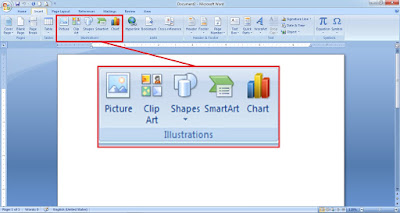
Langkah kedua. Setelah itu anda akan melihat banyak pilihan model atau bentuk smartart. Silahkan anda pilih dan klik salah satu model tersebut dan akhiri dengan mengklik tombol “OK”.
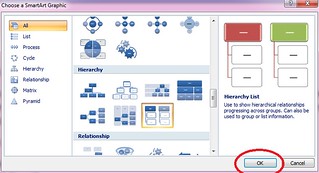
Langkah ketiga. Anda dapat mengedit teks dalam bagan secara manual. Caranya klik pada area teks yang ingin anda edit.
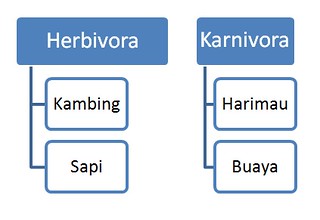
Langkah keempat. Untuk menambahkan element baru pada smartart anda. Maka anda klik pada batas tepi element yang serupa . Lalu anda klik kanan mouse. Dan anda bisa memilih dan mengklik posisi elemen baru yang akan ditambahkan. Misalnya Untuk menambahkan element baru setelahnya maka anda bisa mengklik “Add Shape After”.
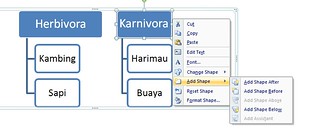
Langkah kelima. Untuk mengubah warna bagian pada smartart, maka anda dapat mengklik batas tepi bagian tersebut. Lalu klik tab “Format”, selanjutnya klik “Shape fill” dan pilih warna kesukaan anda. Untuk mengubah warna teks anda bisa menggunakan tool “Text fill”
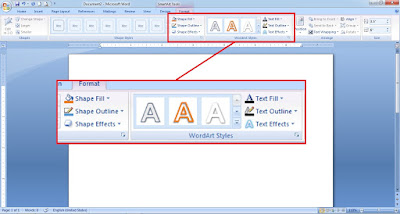
Untuk memperindah desain smartart anda, anda bisa melakukan uji coba pada smartart dengan menggunakan alat-alat yang tersedia pada ribbon “format” dan “design”. Tentunya jangan lupa untuk mengklik bagian smartart sebelum anda memformatnya.
Cara membuat smartart di Microsoft Word 2007
Langkah pertama; silahkan anda buka Microsoft Word 2007. Selanjutnyan anda klik tab “Insert” dan klik “smartart”pada grup “Illustration”.
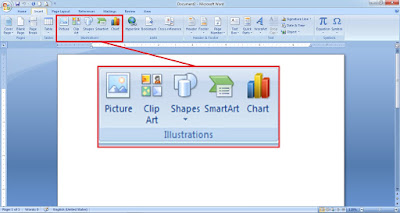
Langkah kedua. Setelah itu anda akan melihat banyak pilihan model atau bentuk smartart. Silahkan anda pilih dan klik salah satu model tersebut dan akhiri dengan mengklik tombol “OK”.
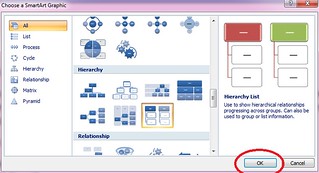
Langkah ketiga. Anda dapat mengedit teks dalam bagan secara manual. Caranya klik pada area teks yang ingin anda edit.
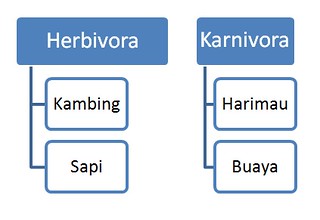
Langkah keempat. Untuk menambahkan element baru pada smartart anda. Maka anda klik pada batas tepi element yang serupa . Lalu anda klik kanan mouse. Dan anda bisa memilih dan mengklik posisi elemen baru yang akan ditambahkan. Misalnya Untuk menambahkan element baru setelahnya maka anda bisa mengklik “Add Shape After”.
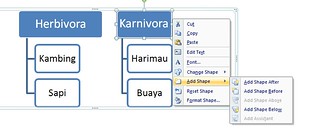
Langkah kelima. Untuk mengubah warna bagian pada smartart, maka anda dapat mengklik batas tepi bagian tersebut. Lalu klik tab “Format”, selanjutnya klik “Shape fill” dan pilih warna kesukaan anda. Untuk mengubah warna teks anda bisa menggunakan tool “Text fill”
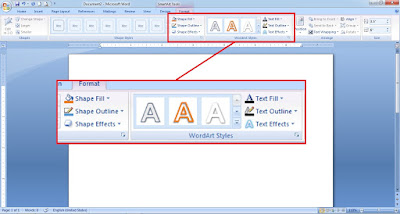
Untuk memperindah desain smartart anda, anda bisa melakukan uji coba pada smartart dengan menggunakan alat-alat yang tersedia pada ribbon “format” dan “design”. Tentunya jangan lupa untuk mengklik bagian smartart sebelum anda memformatnya.